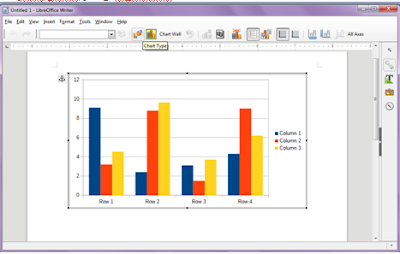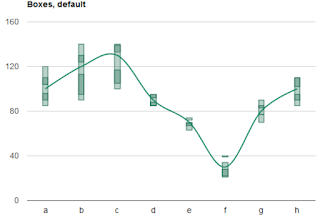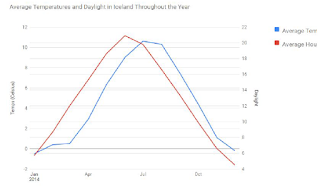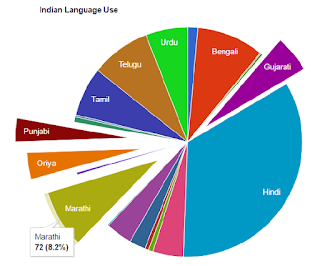BAB II
Konsep Interval, Line Chart, Pie Chart, dan Org Chart
Interval
1.1 Definisi Interval
Interval (bilangan real) dalam matematika adalah suatu him-
punan bilangan real dengan sifat bahwa setiap bilangan yang terletak di antara dua bilangan dalam himpunan itu juga termasuk ke dalam himpunan.
Misalnya, himpunan semua bilangan x memenuhi 0 x 1 adalah suatu interval yang memuat 0 dan 1, maupun semua bilangan di antara keduanya.
Interval real berperang penting dalam teori integrasi, karena merupakan himpunan-himpunan paling sederhana yang "ukuran" atau "pengukuran"
atau "panjang"-nya secara otomatis menyediakan penutupan pasti bagi rumus-rumus sembarang, bahkan dengan adanya ketidakpastian, perkiraan matematika, dan pembulatan aritmetika.
Biasanya pada Google chart menampilkan interval dalam beberapa seri. Mereka digunakan untuk menggambarkan interval keyakinan, nilai minimum dan maksimum sekitar nilai, persentil sampling, atau apapun yang membutuhkan margin bervariasi seri. Ada enam model interval yang tersedia yakni garis, bar, kotak, tongkat, titik, dan daerah. Di bawah ini, Berikut contoh masing-masing dari enam model tersebut. Dalam setiap contoh, kita akan menggunakan dataset yang sama, di sini ditampilkan tanpa interval apapun:
Gra fik di atas adalah grafi k sederhana, ia memiliki tujuh seri data dalam warna garis yang berbeda, semua sama pentingnya. kita akan asumsikan bahwa seri pertama adalah seri primer, dan enam lainnya akan dibandingkan dengan melalui interval.
1.2 Jenis Interval
1.2.1 Line Interval
Interval garis biasanya digunakan untuk menggambarkan varians dari beberapa percobaan. Dalam gra fik berikut, kita menggambarkan serangkaian primer dan interval sekitarnya.
1.2.2 Bar Interval
Interval bar memiliki kekurangan yaitu membuat kesalahan bar di sekitar data . Kolom pertama dan terakhir dari interval diambil selebar bar sejajar dengan domain-sumbu, dan kolom dalam diambil sebagai "stick" yang lebih pendek. Sebuah "stick" ditambahkan untuk bergabung dengan bar yang
lebar (jika Ulasan ini dua bar memiliki nilai yang sama maka stick diberikan sebagai titik, KECUALI pilihan pointSize adalah nol). Lebar batang horizontal sesuai dengan kolom pertama dan terakhir dikendalikan dengan intervals.barWidth, dan lebar batang horizontal sesuai dengan kolom yang dikendalikan dengan intervals.
1.2.3 Box Interval
Box interval diberikan kolom dalam tabel data sebagai satu set persegi panjang bersarang, kolom pertama dan terakhir membentuk persegi panjang terluar, dan kolom dalam membuat sebagai persegi panjang gelap dalam kotak yang berisi data.
1.2.4 Stick Interval
Stick interval menampilkan pasang kolom sebagai satu set tongkat sejajar dengan sumbu sasaran. Sebuah tongkat nol tinggi diberikan sebagai titik, yang dapat ditekan dengan menetapkan pilihan pointSize ke nol.
1.2.5 Point Interval
Interval titik menampilkan data interval sebagai lingkaran
kecil.
1.2.6 Interval Daerah
Selang daerah merender data interval sebagai set berbayang
daerah bersarang.
1.3 Penggabungan Gaya Interval
Untuk kustomisasi yang lebih besar, kita dapat menggabungkan model interval yang ada dalam satu gra fik. Berikut adalah grafi k yang menggabungkan interval daerah dan bar:
Berikut ini adalah garis gra k selang yang menggunakan kotak opacity rendah untuk menempatkan interval yang dipilih dilatar belakang:
1.4 Algoritma
<html> <head> <script type="text/javascript" src="https://www.gstatic.com/charts/loader.js"></script>
<script type="text/javascript"> google.charts.load('current',
{'packages':['corechart']}); google.charts.setOnLoadCallback(drawChart);
function drawChart() { var data = new google.visualization.DataTable();
CHAPTER 1. INTERVAL 20
data.addColumn('number', 'x'); data.addColumn('number',
'values'); data.addColumn({id:'i0', type:'number', role:'interval'});
data.addColumn({id:'i1', type:'number', role:'interval'});
data.addColumn({id:'i2', type:'number', role:'interval'});
data.addColumn({id:'i2', type:'number', role:'interval'});
data.addColumn({id:'i2', type:'number', role:'interval'});
data.addColumn({id:'i2', type:'number', role:'interval'});
data.addRows([ [1, 100, 90, 110, 85, 96, 104, 120],
[2, 120, 95, 130, 90, 113, 124, 140], [3, 130, 105, 140,
100, 117, 133, 139], [4, 90, 85, 95, 85, 88, 92, 95],
[5, 70, 74, 63, 67, 69, 70, 72], [6, 30, 39, 22, 21,
28, 34, 40], [7, 80, 77, 83, 70, 77, 85, 90], [8, 100,
90, 110, 85, 95, 102, 110]]); // The intervals data
as narrow lines (useful for showing raw source data)
var options_lines = { title: 'Line intervals, default',
curveType: 'function', lineWidth: 4, intervals: {
'style':'line' }, legend: 'none' }; var chart_lines =
new google.visualization.LineChart(document.getElementById('chart_lines'));
chart_lines.draw(data, options_lines); } </script>
</head> <body> <div id="chart_lines" style="width:
900px; height: 500px;"></div> </body> </html>
Dalam pembuatan gra k interval dari kodingan diatas kita meng-
gunakan javascript dalam pembuatannya. Dalam google chart
dia akan memanggil kembali fungsi drawchart, dimana drawchart
berisi seperti berikut :
function drawChart() { var data = new google.visualization.DataTable();
data.addColumn('number', 'x'); data.addColumn('number',
'values'); data.addColumn({id:'i0', type:'number', role:'interval'});
data.addColumn({id:'i1', type:'number', role:'interval'});
data.addColumn({id:'i2', type:'number', role:'interval'});
data.addColumn({id:'i2', type:'number', role:'interval'});
data.addColumn({id:'i2', type:'number', role:'interval'});
data.addColumn({id:'i2', type:'number', role:'interval'});
dari koding diatas terdapat 3 identi er yang berbeda yaitu i0, i1
dan i2 yang seluruhnya memiliki tipe yang sama yaitu number
dan memiliki peran yang sama yaitu interval. Selain itu kita
menambahkan fungsi datarows sebagai data dalam gra knya,
seperti berikut :
data.addRows([ [1, 100, 90, 110, 85, 96, 104, 120],
[2, 120, 95, 130, 90, 113, 124, 140], [3, 130, 105, 140,
100, 117, 133, 139], [4, 90, 85, 95, 85, 88, 92, 95], [5,
70, 74, 63, 67, 69, 70, 72], [6, 30, 39, 22, 21, 28, 34,
40], [7, 80, 77, 83, 70, 77, 85, 90], [8, 100, 90, 110,
85, 95, 102, 110]]); \
lalu kita membuat variabel dengan nama option_lines, vari-
bel ini untuk memberikann ciri pada gra k yang dibuat seperti
judul, tipe kurva, lebar garis, dan lain lain.
var options_lines = { title: 'Line intervals, de-
fault', curveType: 'function', lineWidth: 4, inter-
vals: { 'style':'line' }, legend: 'none' };
Line Chart
2.1 De nisi Line Chart
Line (chart) or diagram garis adalah tipe gra k yang menampilkan informasi sebagai seri data poin yang disebut 'markers' terhubung dengan segmen garis lurus.Ini adalah tipe dasar dari gra k pada umumnya di berbagai bidang. gra k ini mirip dengan scatter plot kecuali
pengukuran poinnya tersusun (khusunya dengan nilai sumbu x) dan bergabung dengan segmen garis lurus. line chart biasanya digunakan untuk menampilkan kecenderungan dalam data melewati selang waktu.
2.2 Jenis Line Chart
2.2.1 Curving the Lines
2.2.2 Dual-Y Charts
bagan, setiap sumbu memiliki unit dan besarnya, dan setiap seri data sesuai dengan salah satu sumbu ini.
2.2.3 Top-X Charts
2.3 Algoritma
<html> <head> <script type="text/javascript" src="
https://www.gstatic.com/charts/loader.js"></script>
<script type="text/javascript"> google.charts.load('current',
{'packages':['line']}); google.charts.setOnLoadCallback(drawChart);
Pada kodingan diatas menjelaskan bahwa kita menggunakan
javascript pada src digunakan untuk menentukan lokasi fi le yang akan dibuka
var angka = 'number'; var kolom = [ {jenis: angka, nama : 'Dita Pradistya'}, {jenis: angka, nama :
'Royhan Firdaus'}, {jenis: angka, nama : 'Aryanto
Bangun W'}, {jenis: angka, nama : 'A fif Makarim'},
{jenis: angka, nama : 'Eritro Mio P'} ]; /* [ index, (double) Dita Pradistya, (double) Royhan Firdaus, (double) Aryanto Bangun W, (double) A fif Makarim, (double) Eritro Mio P ] */ function drawChart()
{
var data = new google.visualization.DataTable(); data.addColumn('number',
'kelompok 5');
for(var i = 0; i < kolom.length; i++){ data.addColumn(kolom[i].jenis, kolom[i].nama); }
/* [ index, (double) Dita Pradistya, (double) Royhan Firdaus, (double) Aryanto Bangun W, (double) A fif Makarim, (double) Eritro Mio P ] */
Kodingan di atas digunakan untuk menandakan bahwa bilangan
bersifat pecahan
data.addRows([ [1, 10.10, 40, 40, 13,10], [2, 30.9, 30, 32.4, 10,10],
[3, 25.4, 57, 25.7, 21,10], [4, 11.7, 18.8, 10.5, 14.1,10],
[5, 11.9, 17.6, 10.4, 12,10], [6, 8.8, 13.6, 7.7, 12,10],
[7, 7.6, 12.3, 9.6, 12.3,10], [8, 12.3, 29.2, 10.6, 12.9,10],
[9, 16.9, 42.9, 14.8, 12,10], [10, 12.8, 30.9, 11.6, 12,10],
[11, 5.3, 7.9, 4.7, 12,10], [12, 6.6, 8.4, 5.2, 12,10],
[13, 4.8, 6.3, 3.6, 12,10], [14, 4.2, 6.2, 3.4, 12,10] ]);
Mengkon gurasi data yang akan ditampilkan pada gra k. DataTable adalah koleksi terstruktur meja khusus yang berisi data gra fik. Kolom tabel data merupakan legenda dan baris mewakili data yang sesuai. Metode addColumn () digunakan untuk menambahkan kolom di mana parameter pertama merupakan tipe data dan parameter kedua merupakan legenda. Metode addRows () digunakan untuk menambahkan baris sesuai.
var options = { chart: { // Judul Bagan title: 'Kelom-
pok 5 Softskill', // Keterangan Bagan subtitle: 'Daf-
tar kehadiran kelompok' }, width: 900, height: 500,
axes: { x: { 0: {side: 'bottom'} // top / bottom
Kodingan di atas digunakan untuk kon gurasi axes.x ini untuk memiliki sumbu x di atas gra k dan mengkon gurasi ukuran grafi k.
var chart = new google.charts.Line(document.getElementById('line_top_x'));
chart.draw(data, options);
Kodingan diatas digunakan untuk menggambar gra fik, gambar grafi knya line top x.
</script> </head> <body> <div id="line_top_x"></div>
</body> </html>
Kodingan diatas digunakan untuk mengandung bagan gambar line top x.
Pie Chart
3.1 Defi nisi Pie Chart
Pie (chart) atau diagram pie merupakan diagram yang berbentuk bulat dan bisa di potong-potong kedalam beberapa bagian. sesuai dengan namanya. diagram ini sangat berguna untuk mendiskripsikan kontribusi sesuatu dibandingkan yang lainnya. Pie charts secara luas digunakan dunia bisnis dan media massa.
3.2 Sejarah Pie Chart
Pie chart pertama kali diperkenalkan oleh William playfair statistical breviary pada tahun 1801, dimana kedua gra k tersebut digunakan dan disajikan dalam bentuk ilustrasi yang berisi
serangkaian pie chart. Dan terdiri dari beberapa ragam pie chart. Salah satu ragamnyamenggambarkan jumlah kekaisaran turki yang terletak di asia, Europe dan afrika sebelum tahun 1789. Penemuan ini tidak banyak digunakan pada awalnya.
Seorang insinyur prancis, Charles joseph minard adalah seorang yang pertamamenggunakan pie chart pada tahun 1858, khusunya dipeta. Peta minard. Tahun 1858 pie chart digunakan untuk mempresentasikan ternak yang dikirim dari seluruh perancis untuk konsumsi di paris.
3.3 Jenis Pie Chart
3.3.1 Diagram Donat
Diagram donat adalah diagram pie dengan lubang ditengahnya. Kita dapat membuat diagram donat dengan menambahkan pilihan PieHole.

Pilihan PieHole mengharuskan kita untuk mengatur angka antara 0 dan 1, sesuai dengan rasio jari-jari antara lubang dan gra fik. Angka antara 0,4 dan 0,6 akan terlihat bagus pada beberapa gra k. Nilai yang sama dengan atau lebih dari 1 akan diabaikan, dan nilai 0 akan menutup lubang ditengah pada Pie Chart.
3.3.2 Exploded Pie Chart
Exploaded Pie Chart adalah sebuah chart dengan satu atau dua bagan yang terpencar dari sisa bagan lainnya. Hal ini biasa digunakan untuk menyorot bagian penting atau untuk menyorot bagian terkecil dari bagan chart yang ada. Kita dapat memisahkan irisan pie dari sisa gra fik dengan properti o ffset opsi irisan:
Untuk memisahkan sepotong, membuat objek iris dan menetapkan jumlah slice yang sesuai off set antara 0 dan 1. Di bawah ini, kita menetapkan o set semakin besar untuk iris 4 (Gujarati), 12 (Marathi), 14 (Oriya), dan 15 (Punjabi ).
3.3.3 Diagram Pie 3D
3.4 Algoritma
<html> <head> <script type="text/javascript" src="https://www.gstatic.com/charts/loader.js"></script>
<script type="text/javascript"> google.charts.load('current',
{'packages':['corechart']}); google.charts.setOnLoadCallback(drawChart);
function drawChart() {
var data = google.visualization.arrayToDataTable([
['Task', 'Hours per Day'], ['Eritro', 12], ['A f', 3],
['Aryanto', 4], ['Royhan', 5], ['Dita', 1] ]);
var options = { title: 'KEHADIRAN KELOMPOK
5 ' };
var chart = new google.visualization.PieChart(document.getElementById('piechart'));
chart.draw(data, options); } </script> </head> <body>
<center> <div id="piechart" style="width: 900px;
height: 500px;"></div> </center> </body> </html>
Dalam pembuatan Pie Chart dari kodingan diatas kita menggunakan javascript dalam pembuatannya. Dalam google chart dia membuat fungsi drawchart, dimana drawchart berisi seperti berikut :
google.charts.load('current', {'packages':['corechart']});
google.charts.setOnLoadCallback(drawChart); func-
tion drawChart() { var data = google.visualization.arrayToDataTable([
['Task', 'Hours per Day'], ['Work', 11], ['Eat', 2],
['Commute', 2], ['Watch TV', 2], ['Sleep', 7] ]); var
options = { title: 'My Daily Activities' }; var chart =
new google.visualization.PieChart(document.getElementById('piechart'));
chart.draw(data, options); }
Dari fungsi drawchart diatas terdapat 3 variable yang berbeda
yaitu var data, options, chart yang seluruhnya berfungsi berbeda
yatu membuat array, pilihan, dan bentuk pie chart.
<div id="piechart" style="width: 900px; height:
500px;"></div>
Sedangkan html diatas berfungsi untuk mendi nisikan pie chart dan ber css lebar 900px dan tinggin 500px.
Organizational Chart
4.1 De finisi Organizational Chart
Organizational (chart) atau org chart adalah diagram yang menunjukkan struktur dari suatu organisasi dan hubungannya dan bagian jajaran relatif dan Kedudukan. org chart berisi kotak-kotak yang mepresentasikan individu, peran dan hubungan yang mepresentasikan
hubungan diantaranya. Di kotak atas biasa diisi oleh president atau CEO, lalu bercabang ke bawah melalui lapisan-lapisan dari berbagai direksi. Org chart yang baik selalu disertai dengan informasi yang berguna, seperti keterangan kontak, link halaman atau situsdepartemen, dan lain-lain.
hubungan diantaranya. Di kotak atas biasa diisi oleh president atau CEO, lalu bercabang ke bawah melalui lapisan-lapisan dari berbagai direksi. Org chart yang baik selalu disertai dengan informasi yang berguna, seperti keterangan kontak, link halaman atau situsdepartemen, dan lain-lain.
hubungan diantaranya. Di kotak atas biasa diisi oleh president atau CEO, lalu bercabang ke bawah melalui lapisan-lapisan dari berbagai direksi. Org chart yang baik selalu disertai dengan informasi yang berguna, seperti keterangan kontak, link halaman atau situsdepartemen, dan lain-lain.
4.2 Sejarah
Teknisi Scotlandia-America Daniel McCallum (1815 1878) dikenang karena membuat organizational charts of American business sekitar tahun 1854. Chart ini digambar oleh George Holt Henshaw.
Istilah "organization chart" mulai dipakai diawal abad ke-20. Pada tahun 1914 Brinton menyatakan "organization charts tidak hampir begitu banyak digunakan sebagaimanamestinya. Karena organization charts adalah contoh istimewa pembagian total menjadi komponen-komponen, sejumlah contoh yang diberikan di sini dengan harapan bahwa penyajian bagan organisasi dalam bentuk yang mudah akan menyebabkan penggunaan yang lebih luas." pada tahun tersebut teknisi industri mempromosikan kegunaan dari organization charts.
Pada tahun 1920-an survey menampilkan bahwa organizational charts masih belum umum diantara kepentingan biasa bisnis, tetapi mereka mulai mencari cara untuk beralih ke administratif dan perusahaan bisnis. Istilah "organigram" muncul sekitar tahun 1960.
4.3 Algoritma
Firdaus/Documents/Softskill/Org/treechart.png Firdaus/Documents/Softskill/Org/treechart.png
Script dibawah berguna untuk mengambil package yang ada padawww.gstatic.com/charts/loader.js
<script type="text/javascript" src="https://www.gstatic.com/charts/loader.js"></script>
<script type="text/javascript"> google.charts.load('current',
{packages:["orgchart"]}); google.charts.setOnLoadCallback(drawChart);
Script dibawah memiliki fungsi draw chart dengan mendeklarasikan data dengan memasukkan data dengan tipe data.
function drawChart() { var data = new google.visualization.DataTable();
data.addColumn('string', 'Nama'); data.addColumn('string',
'Atasan'); data.addColumn('string', 'Jabatan');
script berikut berguna untuk menginput data pada chart yang akan
dibuat dalam org chart yang disertai Nama,Atasan, dan Jabatan
yang ditampilkan.
data.addRows([ [{v:'I MADE WIRYANA', f:'I MADE WIRYANA <div style="color:red; font-style:italic">PEMBIMBING</div>'}
, 'Pembimbing'], [{v:'DITA P', f:'DITA P<div style="color:red;
font-style:italic">Ketua</div>'}, 'I MADE WIRYANA',
'Ketua Kelompok'], [{v:'ROYHAN FIRDAUS', f:'ROYHAN
FIRDAUS<div style="color:red; font-style:italic">Editor</div>'},
'DITA P', 'Editor'], ['ARYANTO B WIDODO ',
'ROYHAN FIRDAUS', 'ANGGOTA'], ['ERITRO M
PRIADI', 'ROYHAN FIRDAUS', 'ANGGOTA'], ['AFIF
M', 'ROYHAN FIRDAUS', 'ANGGOTA'] ]);
Ini berguna untuk membuat chart baru
var chart = new google.visualization.OrgChart(document.getElementById('chart_div'));
script in berguna untuk menggambar gra k dan melakukan pen-
gaturan yang memungkinan dalam melakukan pengaturan HTML
chart.draw(data, {allowHtml:true});
Script ini berguna untuk menampilkan dalam bentuk chart den-
gan ukuran yang telah disesuiakan
<div id="chart_div" style="width : 500px; height:
500px;"></div>
Curving the lines adalah diagram garis dan ruas garis yang berbentuk kurva. Gra k garis kurva dapat digunakan untuk menggambarkan perkembangan dari waktu ke waktu seperti gambar diatas menjelaskan perkembangan perusahaan dari tahun ke tahun.
Dual-Y charts adalah gra k yang menggabungkan dua atau lebih jenis gra k dalam gra fik tunggal misalnya, serangkaian gra fik kolom dan baris gra k seri. Sumbu ganda kombinasi
Top-x chart adalah gra k interaktif (atau dinamis) yang secara otomatis mengurutkan data dari atas ke bawah dan menampilkan hanya atas 'X' item dan menampilkan data sebagai item akhir.
Diagram Pie 3D atau bentuk diagram pie yang dibentuk untuk terlihat 3D. yang biasa digunakan dengan tujuan memperindah tampilan. Tampilan 3D tidak meningkatkan pembacaan data namun sebaliknya, plot ini sulit untuk diterapkan karena efek negative dari diagram pie chart 3D. Jika Anda mengatur pilihan is3D ke True, Maka diagram pie yang dibuat akan membentuk tiga dimensi.